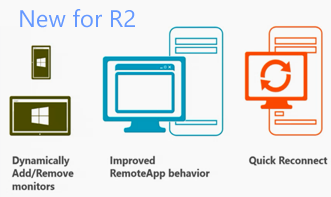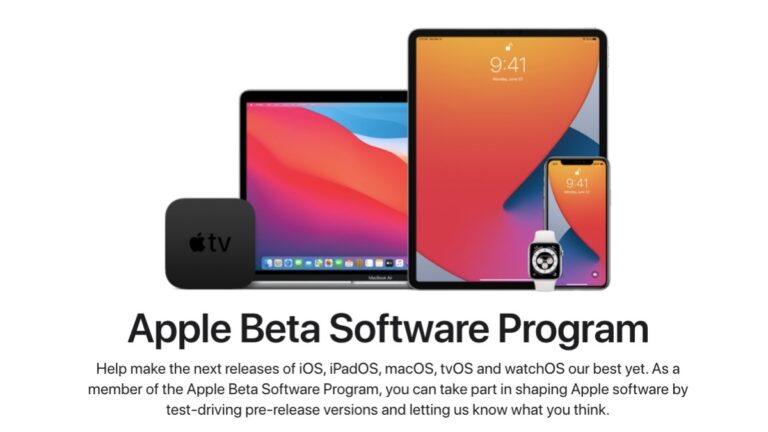Импортировать контакты в Google Контакты

У многих пользователей по всему миру есть вопросы, например, как импортировать контакты в контакты Google в учетной записи Gmail. Это самый раздражающий аспект любого пользователя: переход на новую домашнюю веб-почту приводит к тому, что вместе с ними вся ваша семья, друзья и деловые контакты.
Если используется веб-интерфейс Gmail, контактная информация хранится в контактах Google, доступ к которым осуществляется в Менеджере контактов Gmail. Используя диспетчер контактов Gmail, пользователь может легко создавать, редактировать, удалять и импортировать контакты, щелкнув ссылку «Контакты», расположенную в левой части любой страницы Gmail.
Теперь позвольте нам рассказать вам, как импортировать контакты в контакты Google?
Gmail предоставляет встроенное средство для импорта контактов в контакты Google в виде файла CSV (значения, разделенные запятыми) или файлов VCard на диск Google.
Давайте сначала обсудим, как импортировать контакты в файл CSV на Google Диск:
Для импорта контактов из файла CSV необходимо наличие контактов в файле CSV в Microsoft Excel. Для этого вам необходимо составить список контактов в Excel, создав новую таблицу со следующими определенными полями; «Адрес электронной почты», «Фамилия» и «Имя».
Сохраните все свои контактные данные в таблице, а затем сохраните таблицу как файл .CSV.
Войдите в свою учетную запись Gmail и нажмите ссылку «Контакты» в левой части страницы Gmail.
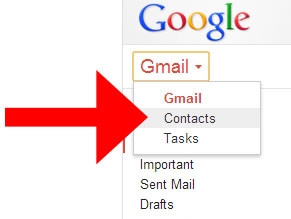
После загрузки страницы контактов нажмите «Импорт».


Нажмите «Выбрать файл» и найдите свой файл .CSV, затем нажмите «Импорт».
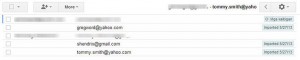
В течение нескольких секунд Gmail импортирует ваши контакты в вашу учетную запись Gmail.
После успешного завершения контактов из файла CSV в учетной записи Gmail, давайте обсудим, как импортировать контакты из файла VCF.
Поскольку формат vCard for поддерживается в различных приложениях для хранения информации о контактах, пользователи могут импортировать контакты из любого приложения, которое поддерживает формат файла .Vcf.
Для создания визитной карточки перейдите в меню «Файл» и выберите «Экспорт». Выберите Экспорт vCard.
После экспорта контактов в формат файла vCard необходимо выполнить тот же процесс, который описан выше.
При использовании vCard следует помнить о нескольких вещах, которые часто могут содержать не все поддерживаемые поля контактов. Возьмем, к примеру, когда MS Outlook экспортирует контакт в файл vCard, он пропускает данные, включая вложения, списки рассылки, поле «файл как» и форматирование текста в поле «примечания». Это связано с тем, что у Google Contacts нет способа узнать, какие данные были пропущены. Мы предлагаем вам после завершения процесса импорта найти контакты, которые могут иметь эти свойства, и вручную скопировать любую важную информацию.